Hagaaji guddiga xakamaynta ee NVIDIA oo aan furnayn
Hagaaji Gudida Xakamaynta NVIDIA Aan Furin: (Fix NVIDIA Control Panel Not Opening: ) Haddii PC-gaagu uu ku rakiban yahay NVIDIA kaarka garaafyada markaas waxaad hubaal ahaan lahayd inaad wax ka ogaato NVIDIA Control Panel kaas oo kuu ogolaanaya inaad beddesho goobaha sida 3D settings ama qaabka PhysX iwm. Laakiin maxaa dhacaya markaad awoodin inaad furto NVIDIA . guddiga kontoroolka si fiican boostadani waxay ku saabsan tahay hagaajinta arrintan gaarka ah halkaasoo guddiga kontoroolka NVIDIA uusan furmin. Arrinka ugu weyni waa darawallada kaararka(Graphic Card) garaafyada kuwaaso midkood qudhuntay ama duugoobay taasoo ay ugu wacan tahay guddiga kantaroolka ee NVIDIA uusan furmi doonin.

Hagaajintu waa sahlan tahay waxaad u baahan tahay inaad dib ugu rakibto darawalada kaararka garaafyada(reinstall graphic card drivers) laakiin ha hubin in tani ay xallin doonto arrinta. Maaddaama isticmaalayaasha kala duwani ay u qaabeeyaan PC-ga kala duwan, waxaa laga yaabaa inaad u baahato inaad tijaabiso habab kala duwan si aad u xalliso arrinta. Markaa annagoon wax wakhti lumin aan aragno sida dhabta ah loo hagaajiyo NVIDIA Control Panel(Fix NVIDIA Control Panel) Aan Furin(Opening) ama Aan Shaqeynin Arrinta iyadoo la kaashanayo hagaha cilad-bixinta ee hoos ku qoran.
Hagaaji guddiga xakamaynta ee NVIDIA oo(Fix NVIDIA Control Panel) aan furnayn
Habka 1: Cusbooneysii NVIDIA Graphics Card Driver(Method 1: Update NVIDIA Graphics Card Driver)
1. Riix Windows Key + R ka dibna ku qor " devmgmt.msc " ( without quotes) oo ku dhufo geli si aad u furto Maareeyaha Qalabka(Device Manager) .

2.Next, balaadhi Display adapters oo midigta ku dhufo kaadhkaaga sawirka Nvidia(Nvidia Graphic Card) oo dooro Enable.

3.Marka aad tan sameyso mar kale midig-guji kaadhka garaafka oo dooro " Cusbooneysii Software Driver. (Update Driver Software.)"

4.Select " Si toos ah u raadi software darawalka updated(Search automatically for updated driver software) " oo ha dhammeeyo habka.

5.Haddii tillaabada kor ku xusan ay awood u leedahay in ay xalliso dhibaatadaada markaas aad u wanaagsan, haddii aysan ahayn markaa sii wad.
6.Again dooro " Update Driver Software "laakin markan shaashada soo socota ka dooro" Computerkayga ka baadh software darawalka. (Browse my computer for driver software.)"

7.Hadda dooro " Aan ka soo xusho liiska aaladaha kombayuutarkayga(Let me pick from a list of device drivers on my computer) ."

8.Ugu dambeyntii, ka dooro darawalka ku habboon liiska kaadhkaaga Nvidia Graphic Card oo guji Next.
9.U ogolow habka kor ku xusan inuu dhameeyo oo dib u bilaabo PC-gaaga si loo badbaadiyo isbeddelada.
Ka dib cusboonaysiinta darawalada Graphics waxaa laga yaabaa inaad awood u yeelatid inaad hagaajiso guddiga xakamaynta ee NVIDIA Aan Furin.(Fix NVIDIA Control Panel Not Opening issue.)
Habka 2: Hubi in NVIDIA Display Adeegga Darawalka uu shaqeynayo(Method 2: Make sure NVIDIA Display Driver Service is running)
1.Riix Windows Key + R kadibna ku qor services.msc oo ku dhufo Enter.

2.Hadda hel NVIDIA Display Driver Service ka dibna midig-guji oo dooro Properties.
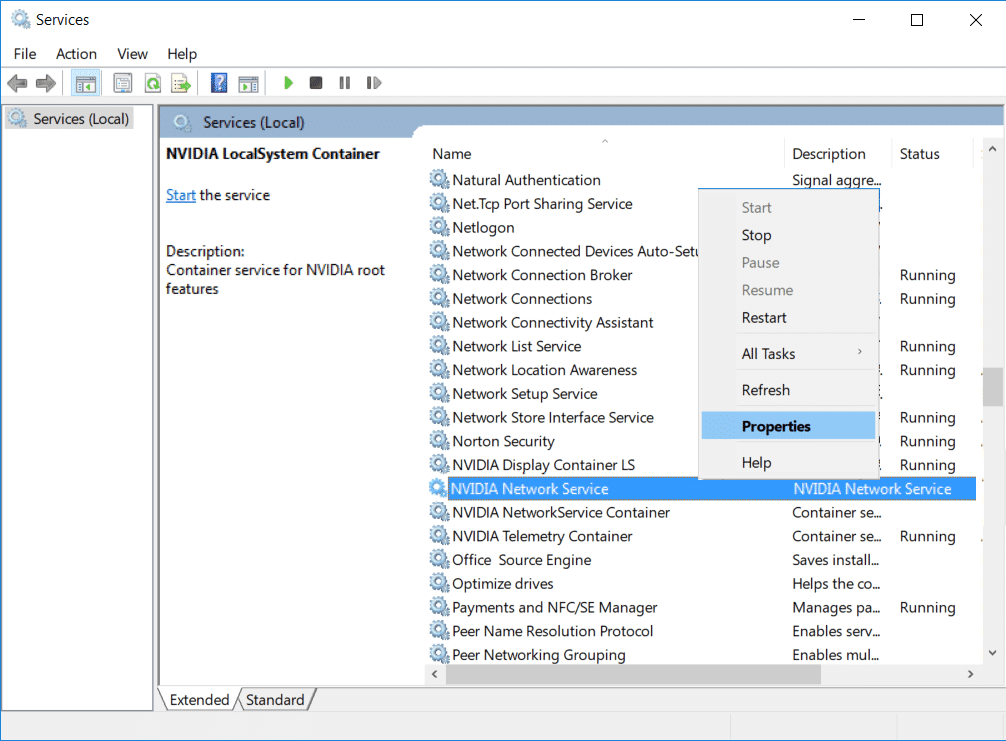
3. Hubi in Startup-ka nooca loo dhigay si otomaatig ah(Startup type is set to Automatic) oo guji Start haddii aanu adeeggu hore u socon.
4. Guji Codsiga oo ay ku xigto OK.
5.Reboot your PC si aad u badbaadiso isbedelada.
Habka 3: Uninstall NVIDIA Graphics Card Driver(Method 3: Uninstall NVIDIA Graphics Card Driver)
1.Right-guji kaadhka garaafka ee NVIDIA hoosta maamulaha aaladda oo dooro Uninstall.

2.Haddii la waydiiyo xaqiijin dooro Haa(Yes) .
3.Riix Windows Key + X kadibna dooro Control Panel.

4.From Control Panel guji Uninstall a Program.

5.Next, uninstall wax kasta oo la xiriira Nvidia.(uninstall everything related to Nvidia.)

6.Reboot your system si aad u badbaadiso isbedelada oo aad mar labaad kala soo(again download the setup) baxdo setinka website ka soo saaraha.
5.Marka aad hubiso in aad wax walba ka saartay, isku day in aad mar kale rakibto darawallada( try installing the drivers again) . Dejinta waa in ay shaqeyso iyada oo aan wax dhibaato ah dhicin.
Habka 4: Isticmaal Muujinta Darawalka Uninstaller(Method 4: Use Display Driver Uninstaller)

Haddii aysan waxba caawin ilaa hadda, waxaad isticmaali kartaa Display Driver Uninstaller si aad gebi ahaanba meesha uga saarto darawallada garaafka. Hubi(Make) inaad gasho Mode Safe(boot into Safe Mode) ka dibna uninstall darawallada. Ka dib mar kale dib u bilow kombuyutarkaaga oo ku rakib darawaladii ugu dambeeyay ee NVIDIA ka soo websaydka soo saaraha.(NVIDIA)
Method 5: Update .NET Framework and VC++ Redistributable
Haddii aadan haysan NET Framework ee ugu dambeeyay iyo VC++ Redistributable karo markaas waxay dhibaato ku keeni kartaa kontoroolka NVIDIA sababtoo ah waxay ku socodsiisaa codsiyada .NET Framework iyo VC++ Redistributable karo .
Soo deji .NET Framework ugu dambeeyay(Download latest .NET Framework)
Download latest VC++ Redistributable
Habka 6: Deji xallinta ugu sarreysa(Method 6: Set Highest Resolution)
1.Right-guji Desktop -ka meel banaan oo dooro Settings Display.(Display settings.)
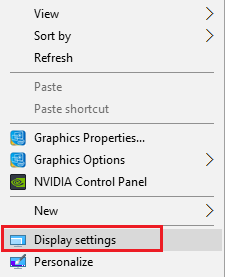
2. Hubi inaad dejiso Qaraarka qiimaha ugu sarreeya ee suurtogalka ah(Resolution to highest possible value) , waxa lagu tilmaami doonaa sida lagu taliyay.(recommended.)

3.Reboot your PC si aad u badbaadiso isbedelada oo aad aragto haddii aad awoodid inaad hagaajiso NVIDIA Control Panel Aan Furin arin.(Fix NVIDIA Control Panel Not Opening issue.)
Habka 7: Hagaajinta Diiwaangelinta(Method 7: Registry Fix)
1. Riix Windows Key + R kadibna ku qor regedit(regedit) oo ku dhufo Enter si aad u furto Registry Editor .

2. U gudub furaha diiwaangelinta:
HKEY_CLASSES_ROOT\Directory\Background\shellex\ContextMenuHandlers
3.Expand ContextMenuHandlers oo hel NvCplDesktopContext , dabadeed midigta ku dhufo oo dooro Delete.
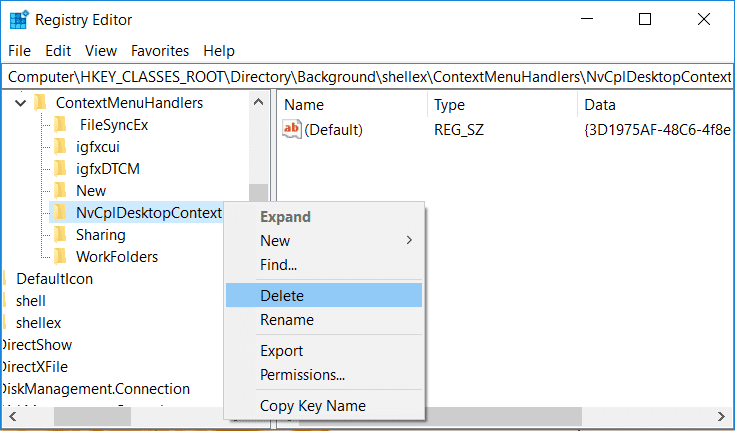
4.Hadda baadh goobta soo socota:
HKEY_CLASSES_ROOT\Directory\Background\shell
5.Right-guji Shell ka dibna dooro New > Key oo u magacaw furahan sida Nvidia Control Panel.

6.Marka xigta, midig-guji guddiga xakamaynta Nvidia(Nvidia Control Panel) kadibna dooro New > Key oo u magacaw furaha sida Command.
7.Hadda dooro Command folder markaas ka dib daaqada gacanta midig laba jeer guji Default value ka dibna u dhig qiimaheeda C:\Windows\System32\nvcplui.exe ka dibna ku dhufo OK.

8.Reboot your PC si aad u badbaadiso isbedelada ka dibna isku day in aad bilowdo NVIDIA control panel.
lagu taliyay:(Recommended:)
- Hagaaji Windows 10 Cilad Cusbooneysii 0x80070422(Fix Windows 10 Update Error 0x80070422)
- Sida loo hagaajiyo qaladka 0x80004005 ee Windows 10(How To Fix Error 0x80004005 on Windows 10)
- Sida loo sameeyo diskka dib u habeynta sirta ah ee Windows 10(How to create a password reset disk in Windows 10)
- Hagaaji Cilada Cusboonaysiinta Windows 80070103(Fix Windows Update Error 80070103)
Taasi waa waxa aad si guul leh u hagaajisay guddiga xakamaynta Nvidia oo aan furin arrinka(Fix Nvidia control panel not opening issue) laakiin haddii aad wali wax su'aalo ah ka qabtid boostadan markaa waxaad xor u tahay inaad ku weydiiso qaybta faallooyinka.
Related posts
Hagaaji Gudida Kontoroolka NVIDIA ee Ka Maqan Windows 10
Ka qari walxaha laga soo galo kontoroolka gudaha Windows 10
Abuur Xakamaynta Dhammaan Hawlaha Gaaban ee Windows 10
Ku muuji guddiga xakamaynta gudaha WinX Menu gudaha Windows 10
Hagaaji Dejinta Bandhigga NVIDIA Ma jiraan Qalad la heli karo
Hagaaji asalka Desktop-ka Madow gudaha Windows 10
Hagaaji Windows 10 Xakamaynta Mugga Aan Shaqeynin
Hagaaji: Gudida Xakamaynta Nvidia Aan ka Furmin Windows
Sida loo hagaajiyo Qaladka Codsiga 0xc0000005
Sida loo hagaajiyo Ciladda Cusbooneysiinta Windows 80072ee2
Hagaaji Adeeg bixiyaha: Nidaamka Maxalliga ah (svchost.exe) CPU sare iyo Isticmaalka Disk
Hagaaji AMD Catalyst Control Center Maqan
Hagaaji Aan La Furi Karin Disk-ga Maxalliga ah (C :)
Hagaaji Isticmaalka Sare ee CPU ee Adeeg bixiyaha: Nidaamka Maxalliga ah
NVIDIA Control Panel ayaa maqan Windows 11/10
Fix Windows wuu awoodi waayay inuu dhamaystiro qaabka
Daar ama dami guddiga kontoroolka iyo Windows 10 Settings App
Hagaaji Waxaa jira dhibaato ka jirta shahaadada amniga ee shabakadan
Hagaaji Windows 7 Cusbooneysiinta Aan Soo Dejin
Hagaajin Windows kuma xidhiidhi karto qalabka ama kheyraadka
